Windows 8.1'de Senkronize Veriyi SkyDrive'dan Kaldırma
SkyDrive, Windows 8 ile derinden entegredir.1 ve verileri makinenizden buluta depolamanızı ve senkronize etmenizi sağlar. Aslında, SkyDrive'ın masaüstü sürümünü indirmenize gerek yok, zaten dahil. Ayrıca, farklı cihazlarınızda Microsoft Kimliğinizle oturum açarsanız, tüm verileriniz otomatik olarak Microsoft sunucularıyla senkronize edilir.
Ancak, Microsoft sunucularında bulunan bazı verileri düzenli olarak silmek isteyebilirsiniz. 8.1 ayarlarının yanı sıra cihaz ayarlarının nasıl silineceği aşağıda açıklanmıştır.
Windows 8.1'de SkyDrive Senkronizasyon Ayarı
Yeni işletim sisteminde SkyDrive senkronizasyon ayarlarınızın nerede olduğunu kontrol etmek için şu adrese gidin: Ayarlar> PC Ayarlarını Değiştir> SkyDrive> Senkronizasyon Ayarları.

Sonra aşağı kaydırıp neyi veyaSkyDrive aracılığıyla diğer Windows 8.1 cihazlarınızla senkronize edilmez. Senkronize edilebilen ayarlar şunlardır: Kişiselleştirme, Uygulamalar ve Uygulama Verileri, Web Tarayıcı sık kullanılanları, geçmiş ve Ayarlar, Yedekleme ayarları ve daha fazlası.
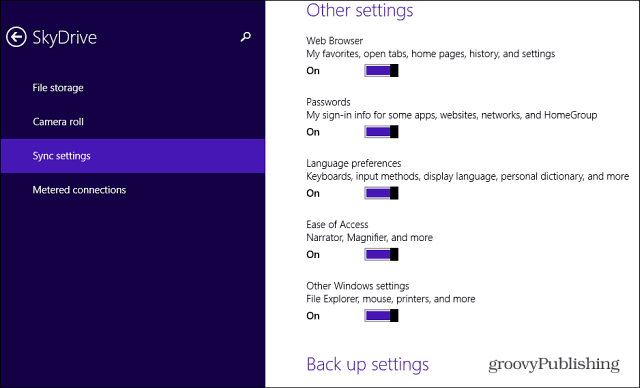
Senkronize SkyDrive Verilerini Kaldır
Senkronizasyon,sadece Microsoft ID'nizle giriş yapın ve her şey sizin için var. Ancak yukarıdaki ekran görüntüsünde senkronizasyon anahtarını geçerseniz ve kapatırsanız, bundan önceki her şey hala Microsoft veri bulutundadır.
Bu verilerden kurtulmak isterseniz, bunu yapabilirsiniz. Bu Windows 8 Kişisel Ayarlar Gizlilik sayfasına gidin ... Henüz yapmadıysanız oturum açmanız gerekir. Microsoft'un her bir Windows 8.1 bilgisayarında senkronizasyonu nasıl kapatacağınızla ilgili bilgileri göreceksiniz - yukarıda açıklananlarla aynı. Ardından, sayfanın altındaki Kaldır düğmesini tıklayın. Ardından, ayarları buluttan kaldırmak istediğinizi doğrulayın.
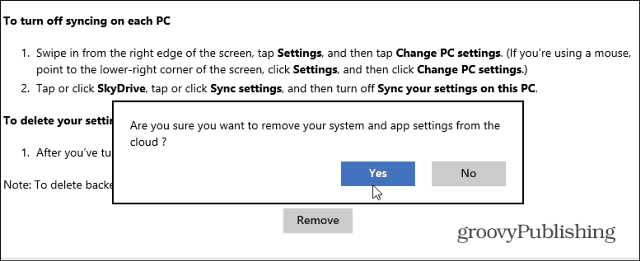
Ancak verilerinizin Microsoft sunucularından hemen silinmeyebileceğini unutmayın. Aslında, aşağıdaki notu göreceksiniz:
Not: Kişisel ayarlarınız hemen buluttan silinmeyebilir; bir sonraki programlı temizleme işlemine kadar bazı bilgiler Microsoft’un bulut sunucularında kalabilir.
Yedeklenen Cihaz Ayarlarını Sil
Yedeklenenleri silmek için bir adım daha gerekiyorcihaz ayarları. SkyDrive Cihaz Ayarları sayfasına gidin, ardından gitmesini istediğiniz cihazları silin. Oraya ulaşmak için tarayıcınızda SkyDrive'ı açın ve şu adrese gidin: Seçenekler> Cihaz Ayarları.
Örneğin burada bir kereden fazla listelenmiş bazı aygıtlarım var, bazıları artık sahip olmadığım VM'ler veya sistemler. Bu aynı zamanda hesabımı temizlemek için iyi bir zaman.
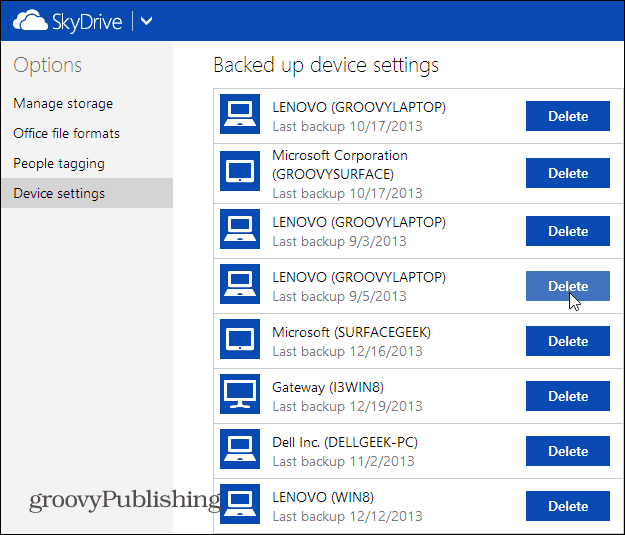
Bir cihaz için yedeklenmiş ayarları sildiğinizde, cihaz için yedekleme ayarlarının da kapatıldığını unutmayın.
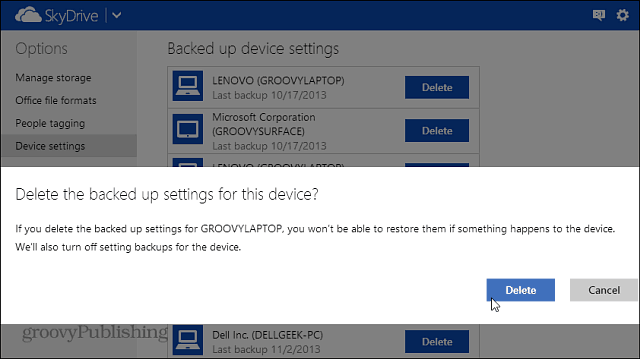










yorum Yap